81) solo está disponible, Corrección del efecto de ojos rojos – Canon IXUS 285 HS Manual del usuario
Página 81
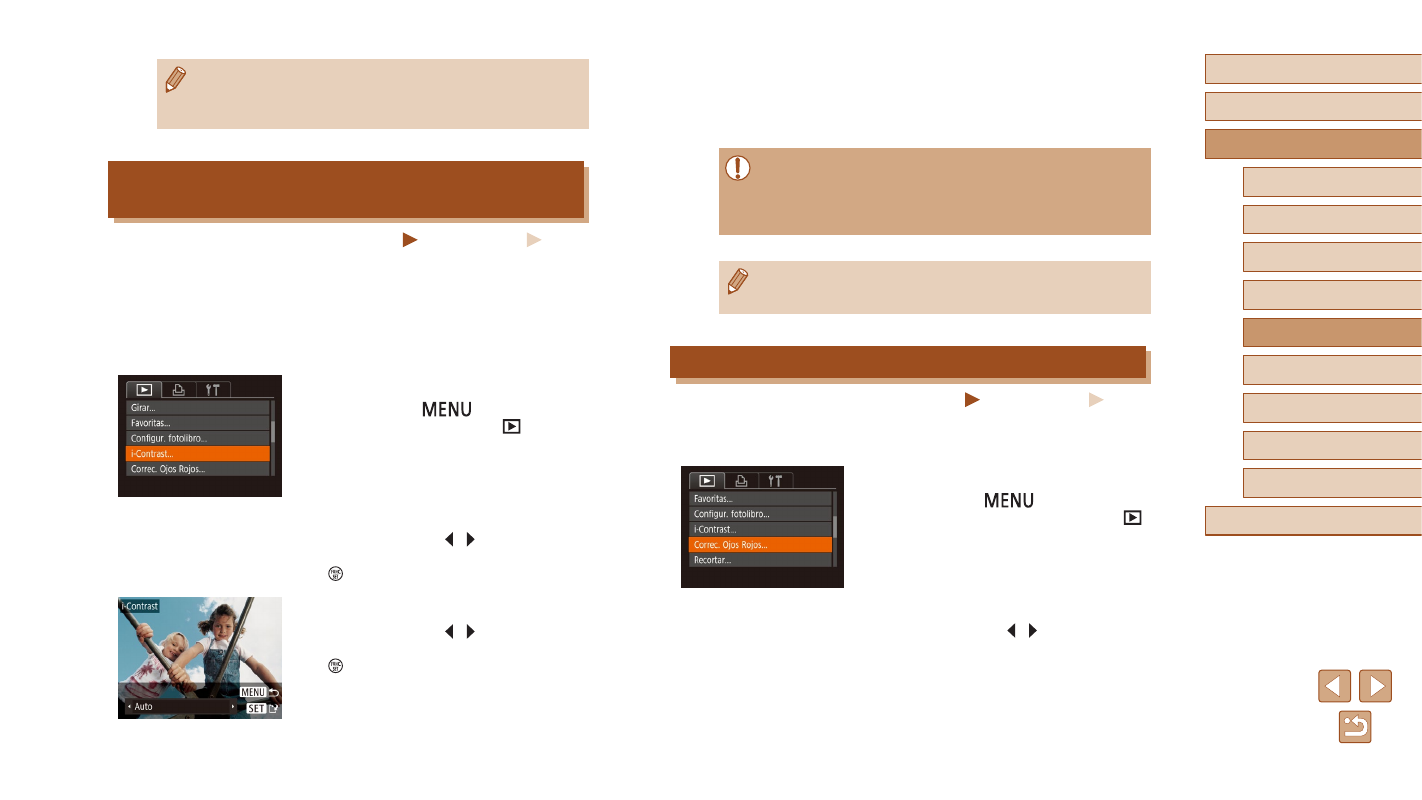
81
Antes de usar la cámara
Guía básica
Guía avanzada
Modo de reproducción
Nociones básicas sobre
la cámara
Modo Auto/Modo Auto
híbrido
Otros modos de disparo
Modo P
Funciones Wi-Fi
Menú de ajuste
Accesorios
Apéndice
Índice
4
Guárdela como una imagen nueva y
revísela.
●
Siga los pasos 4 – 5 de “Cambio de
tamaño de las imágenes” (= 79).
●
Para algunas imágenes, es posible que la corrección no sea
precisa o que provoque la aparición de grano en las imágenes.
●
Puede que las imágenes tengan grano después de editarlas
repetidamente utilizando esta función.
●
Si [Auto] no produce los resultados esperados, pruebe a corregir
las imágenes utilizando [Bajo], [Medio] o [Alto].
Corrección del efecto de ojos rojos
Imágenes fijas
Vídeos
Corrige automáticamente las imágenes afectadas por el efecto de ojos
rojos. Puede guardar la imagen corregida como un archivo separado.
1
Elija [Correc. Ojos Rojos].
●
Pulse el botón [
] y, a continuación,
elija [Correc. Ojos Rojos] en la ficha [
]
2
Elija una imagen.
●
Pulse los botones [ ][ ] para elegir una
imagen.
●
El color de las imágenes editadas utilizando esta función puede
variar ligeramente respecto al color de las imágenes captadas
utilizando Mis Colores (= 56).
Corrección de la luminosidad de la imagen
(i-Contrast)
Imágenes fijas
Vídeos
Las áreas de la imagen excesivamente oscuras (tales como caras o
fondos) se pueden detectar y ajustar automáticamente a la luminosidad
óptima. También se puede corregir automáticamente las imágenes cuyo
contraste general sea insuficiente, para hacer que los sujetos destaquen
mejor. Elija entre cuatro niveles de corrección y, a continuación, guarde la
imagen como un archivo separado.
1
Elija [i-Contrast].
●
Pulse el botón [
] y, a continuación,
elija [i-Contrast] en la ficha [
]
2
Elija una imagen.
●
Pulse los botones [ ][ ] para elegir una
imagen y, a continuación, pulse el botón
[ ].
3
Elija una opción.
●
Pulse los botones [ ][ ] para elegir una
opción y, a continuación, pulse el botón
[ ].